Indholdsfortegnelse

Er du irriteret over, at dit Samsung Smart TV annoncerer alt, hvad du afspiller? Heldigvis kan du slå stemmefortælling fra på din enhed uden komplikationer.
Hurtigt svarFor at slukke for fortælleren på dit Samsung Smart TV skal du tænde det, trykke på knappen "Hjem"-knappen på fjernbetjeningen, start "Indstillinger" , og naviger til "Tilgængelighed" > "Indstillinger for stemmeguide" . vælg "Voice Guide" og sluk for den.
Hvis du spørger dig selv, hvordan du slukker for fortælleren på dit Samsung Smart TV, tog vi os tid til at skrive en detaljeret trin-for-trin for at forklare denne proces for dig.
Slukning af fortælleren på et Samsung Smart TV
Hvis du ikke ved, hvordan du slukker for fortælleren på Samsung Smart TV, vil vores følgende 5 trin-for-trin metoder hjælpe dig med at gøre denne opgave ubesværet.
Metode #1: Slå fortælleren fra via indstillingerne
For at forhindre dit Samsung Smart TV i at fortælle alt, kan du deaktivere funktionen fra enhedens indstillinger ved at følge disse trin.
Se også: Sådan fjerner du Bitmoji fra en iPhone- Tænd for Samsung Smart TV, og tryk på Knappen "Smart Hub" på fjernbetjeningen.
- Start "Indstillinger" fra Smart TV'ets startskærm. Hvis du har en ældre model af Samsung Smart TV, skal du navigere til "Menu" > "System" for at åbne Indstillinger.
- Vælg "Generelt" .
- Vælg "Tilgængelighed" .
- Vælg "Indstillinger for stemmeguide" .
Vælg "Voice Guide" i Indstillinger for stemmeguide vinduet for at deaktivere fortælleren på dit Samsung Smart TV.
Metode 2: Sluk for fortælleren via stemmekommando
Med disse trin kan du også bruge stemmekommandoer til at slukke for fortælleren på dit Samsung Smart TV.
- Tænd for dit Samsung Smart TV.
- Hold den Mikrofonknap på fjernbetjeningen.
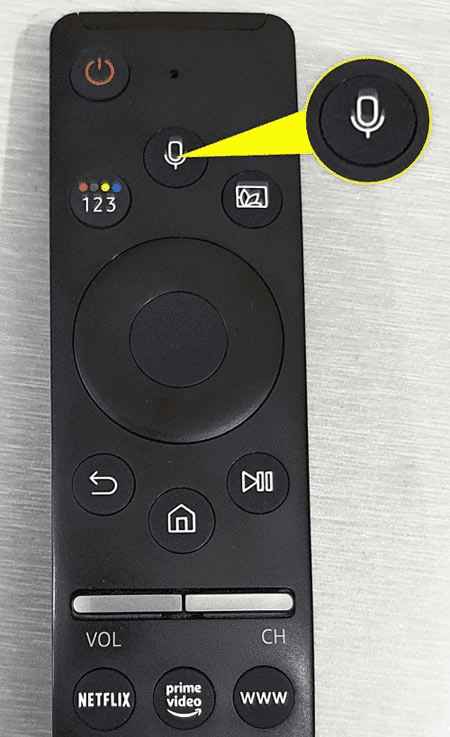
- Sig frem, "Slå stemmestyring fra" .
- Slip den mikrofon knap .
Nu har du slukket for fortælleren på dit Samsung Smart TV.
Hurtigt tipHvis du senere vil tænde for fortælleren på dit Samsung Smart TV, skal du trykke på Mikrofonknap igen på fjernbetjeningen og sig, "Slå stemmestyring til" .
Metode #3: Sluk for fortælleren via lydstyrkeknapperne
En enkel måde at slukke for fortælleren på dit Samsung Smart TV er ved at trykke på lydstyrkeknappen på fjernbetjeningen på følgende måde.
- Tænd for Samsung Smart TV.
- Tryk på Lydstyrkeknap på fjernbetjeningen.
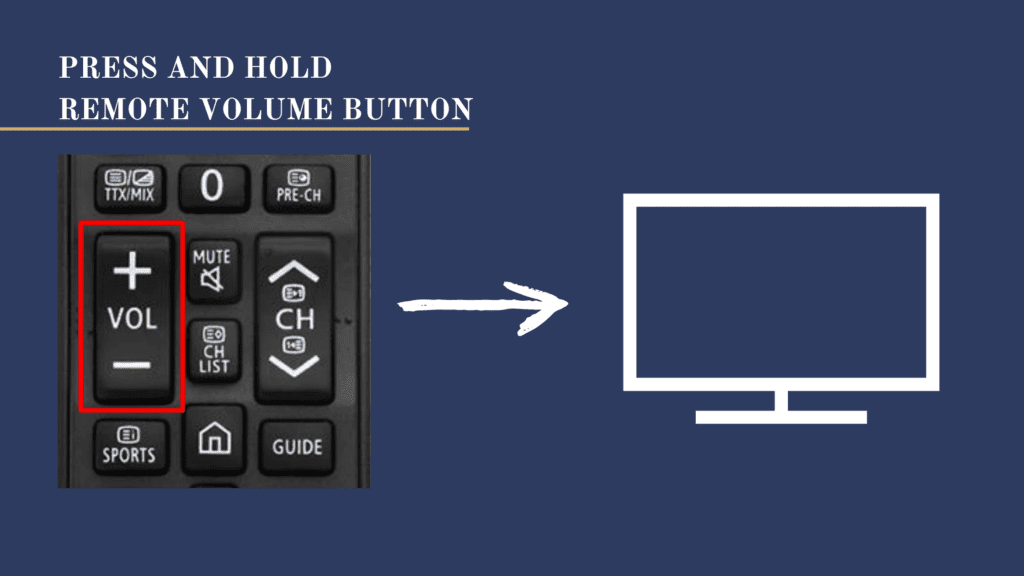
- Vælg "Voice Guide" på skærmen for at slukke for fortælleren.
Metode nr. 4: Slukning af lydbeskrivelse
Hvis du har en gammel model af Samsung Smart TV, kan du slå fortælleren fra ved at deaktivere lydbeskrivelsen med disse trin.
- Tryk på knappen tænd/sluk-knap for at tænde dit Samsung Smart TV.
- Tryk på knappen "Smart Hub" knap på fjernbetjeningen.
- Vælg "Broadcasting" fra menuen.
- Rul ned, og vælg "Lydindstillinger" .
- Vælg "Lydsprog" .
- Vælg den "Lydsprog" valgmulighed og "Engelsk" .
Nu har du valgt et sprog uden lydbeskrivelse for at stoppe fortællingen på dit Samsung Smart TV.
Metode nr. 5: Slukning af Bixby Voice
Bixby er en indbygget stemmeassistent på Samsung Smart TV, som kan slås fra ved at følge disse trin.
- Tryk på knappen tænd/sluk-knap på dit Samsung Smart TV for at tænde det, og tryk på knappen "Hjem"-knappen på fjernbetjeningen.
- Lancering "Indstillinger" fra startskærmen.
- Vælg "Generelt" fra menuen til venstre.
- Vælg "Indstillinger for Bixby Voice" .
- Vælg "Stemmevækning" .
Tryk på knappen "Fra" knappen i "Stemmevækning" vinduet for at deaktivere fortælleren på dit Samsung Smart TV.
Husk påHvis du slår Bixby fra, vil det kun deaktivere fortællingen på dit Samsung Smart TV. Men for at stoppe lydbeskrivelsen af en bestemt app til videostreaming som Amazon Prime eller Netflix, skal du deaktivere det fra programmets indstillinger .
Se også: Sådan stopper du e-mails i uønsket post på iPhoneHvorfor slår Voice Guide ikke fra på dit Samsung Smart TV?
Hvis du ikke kan slå stemmeguiden fra på dit Samsung Smart TV, skal du følge disse trin for at tænd/sluk din enhed .
- Skift af Samsung Smart TV, og tag stikket ud af stikkontakten.
- Tryk længe på tænd/sluk-knap på bagsiden eller siden af din enhed til 10 sekunder .
- Stik dit Samsung Smart TV tilbage i stikkontakten.
- Tryk på tænd/sluk-knap for at tænde den.
Forhåbentlig kan du slukke for Voice Guide-funktionen på dit Samsung Smart TV efter tændingen.
Resumé
Denne guide beskriver, hvordan du slår fortælleren fra på dit Samsung Smart TV ved hjælp af flere metoder. Vi har også diskuteret en hurtig måde at fejlfinde problemet på, hvis du ikke kan slå Voice Guide-funktionen fra på dit Samsung TV.
Forhåbentlig er dit problem løst, og nu kan du hurtigt stoppe dit Samsung Smart TV fra at annoncere alt.
